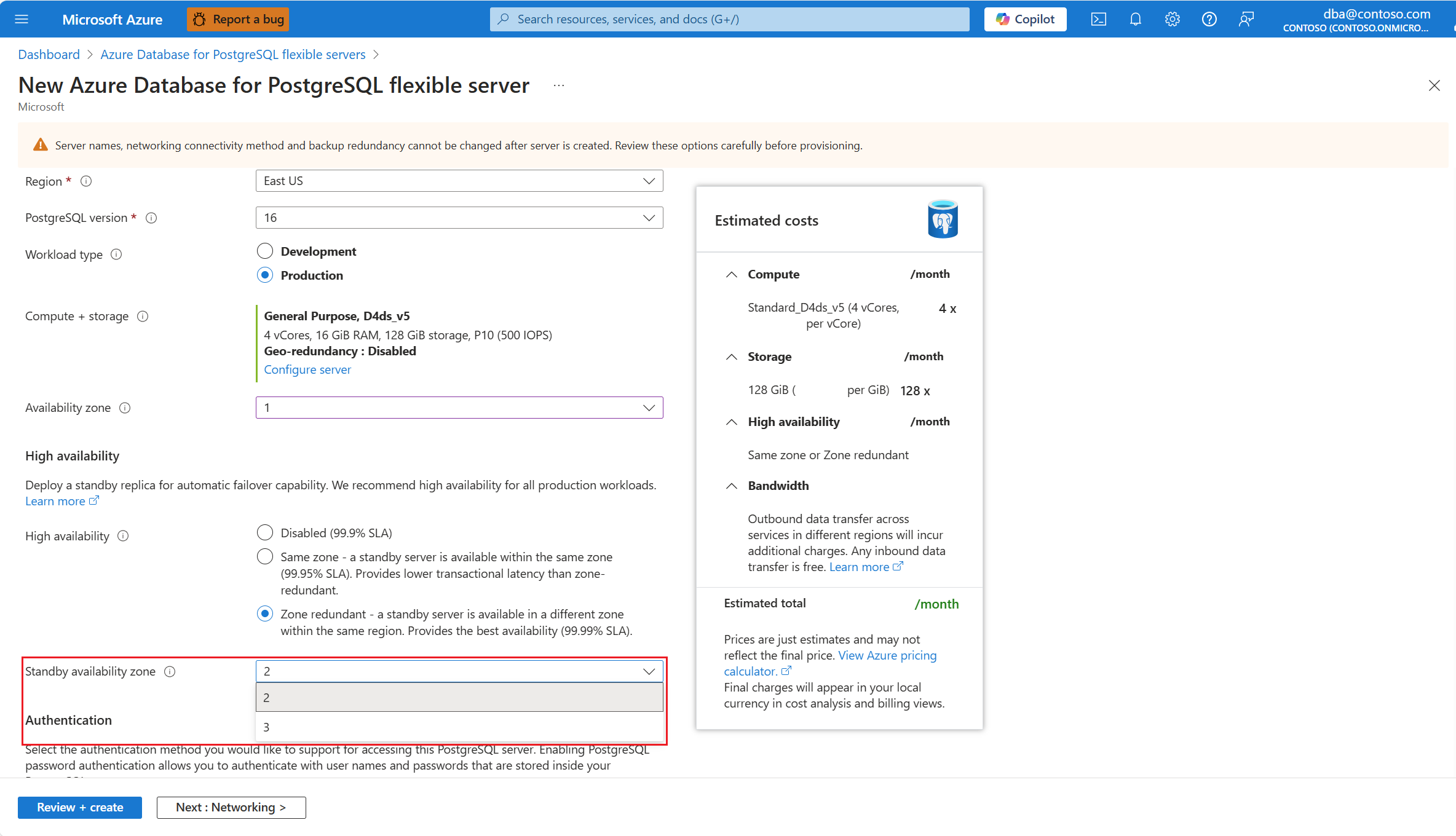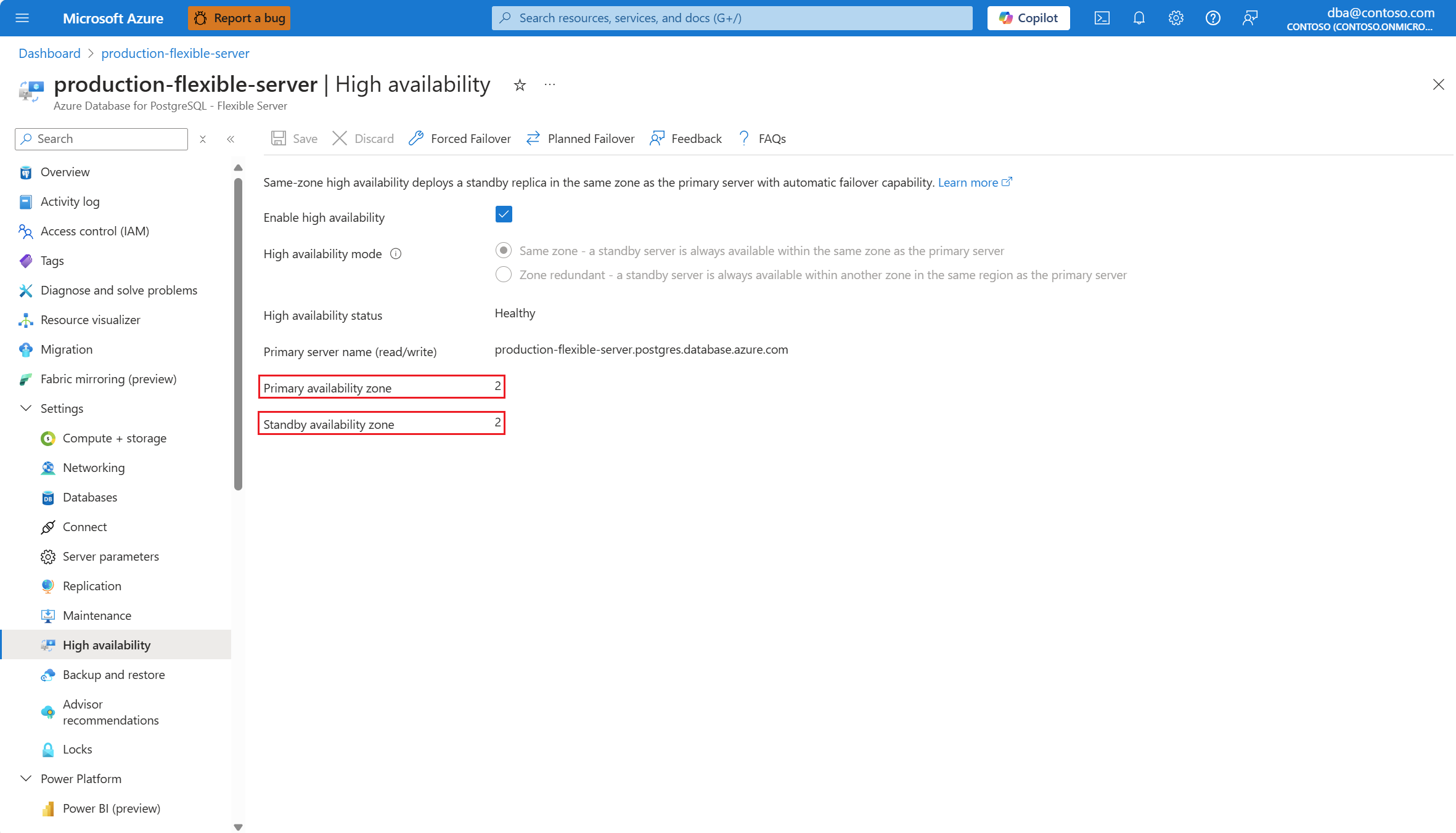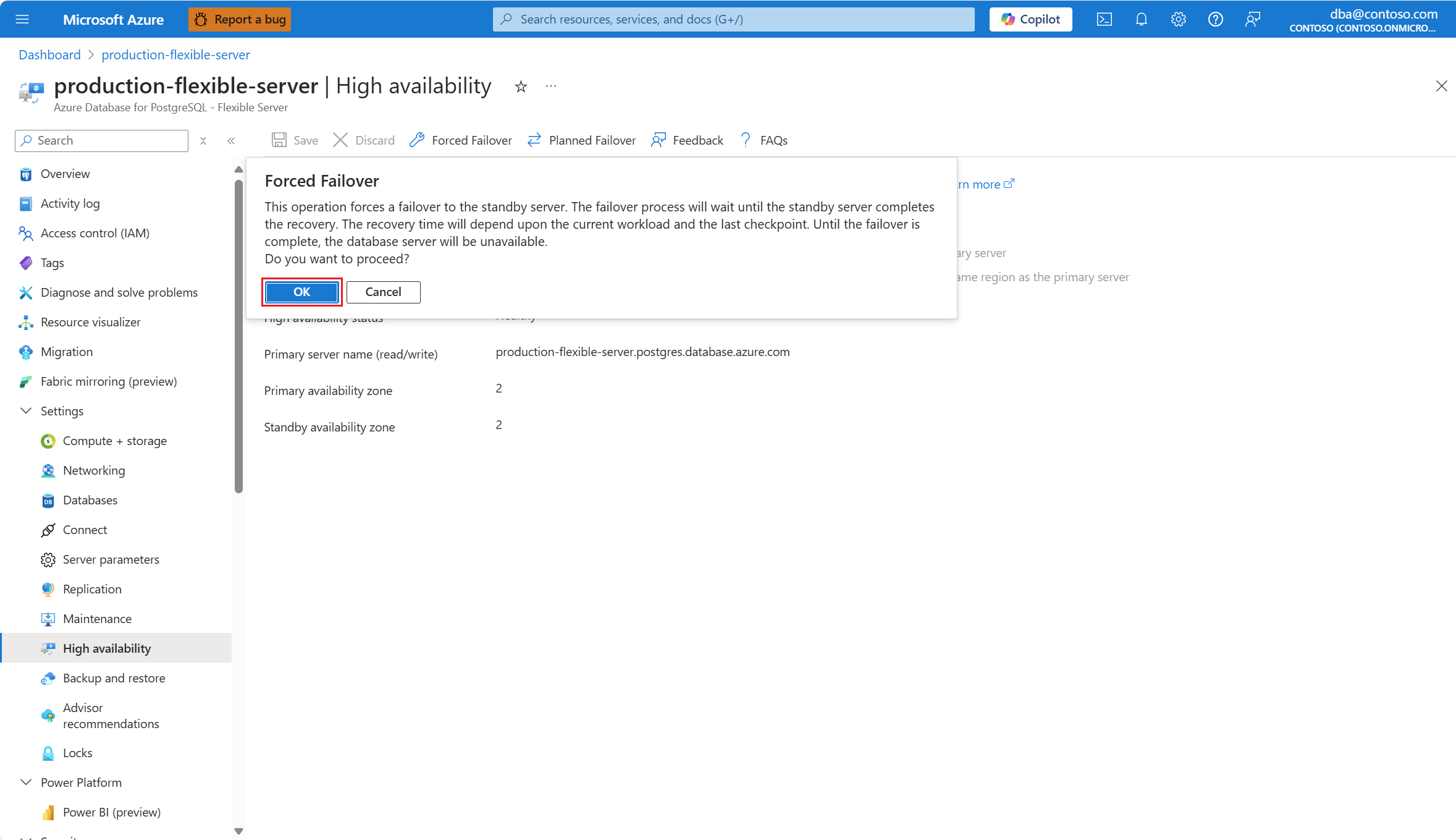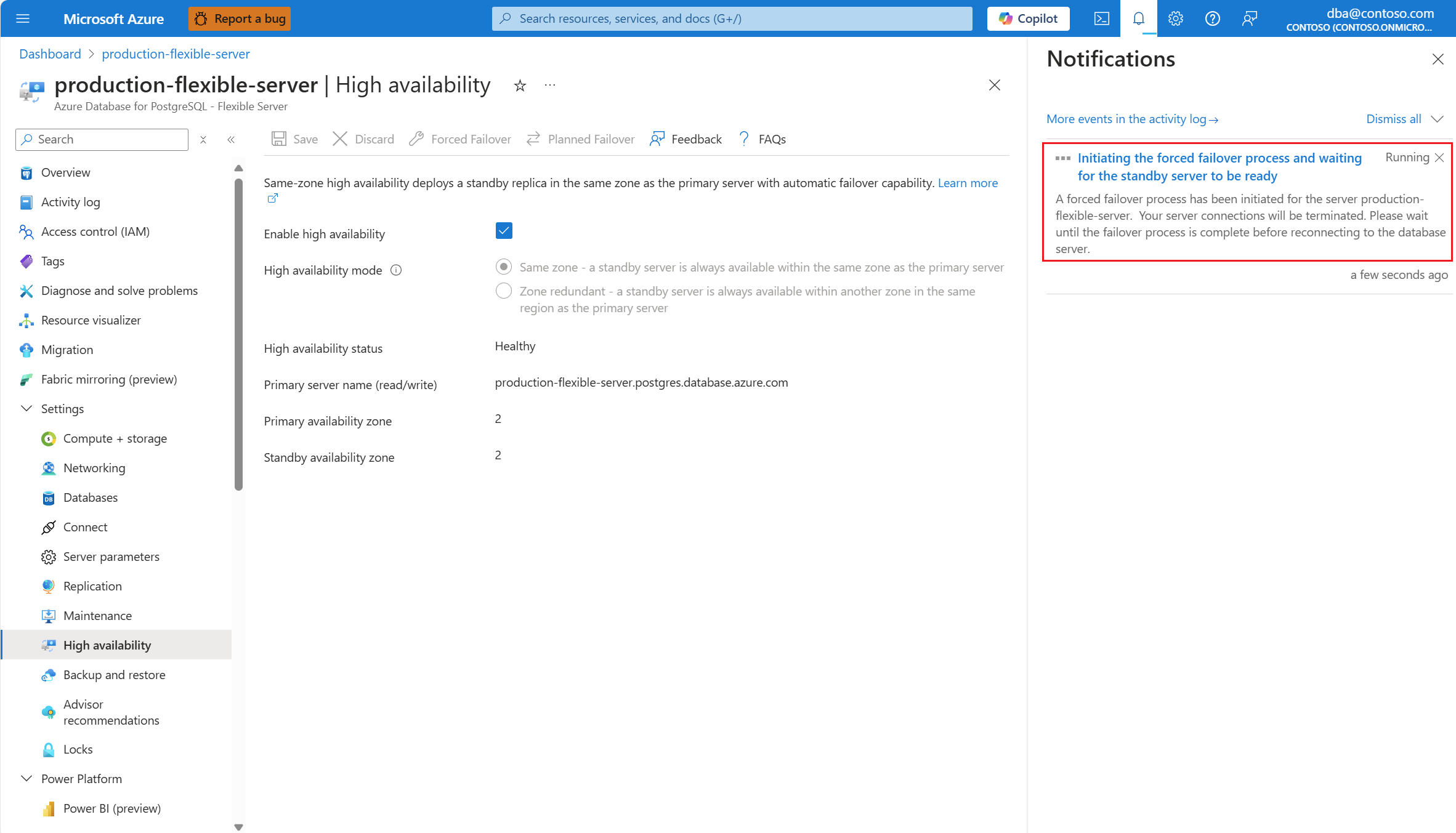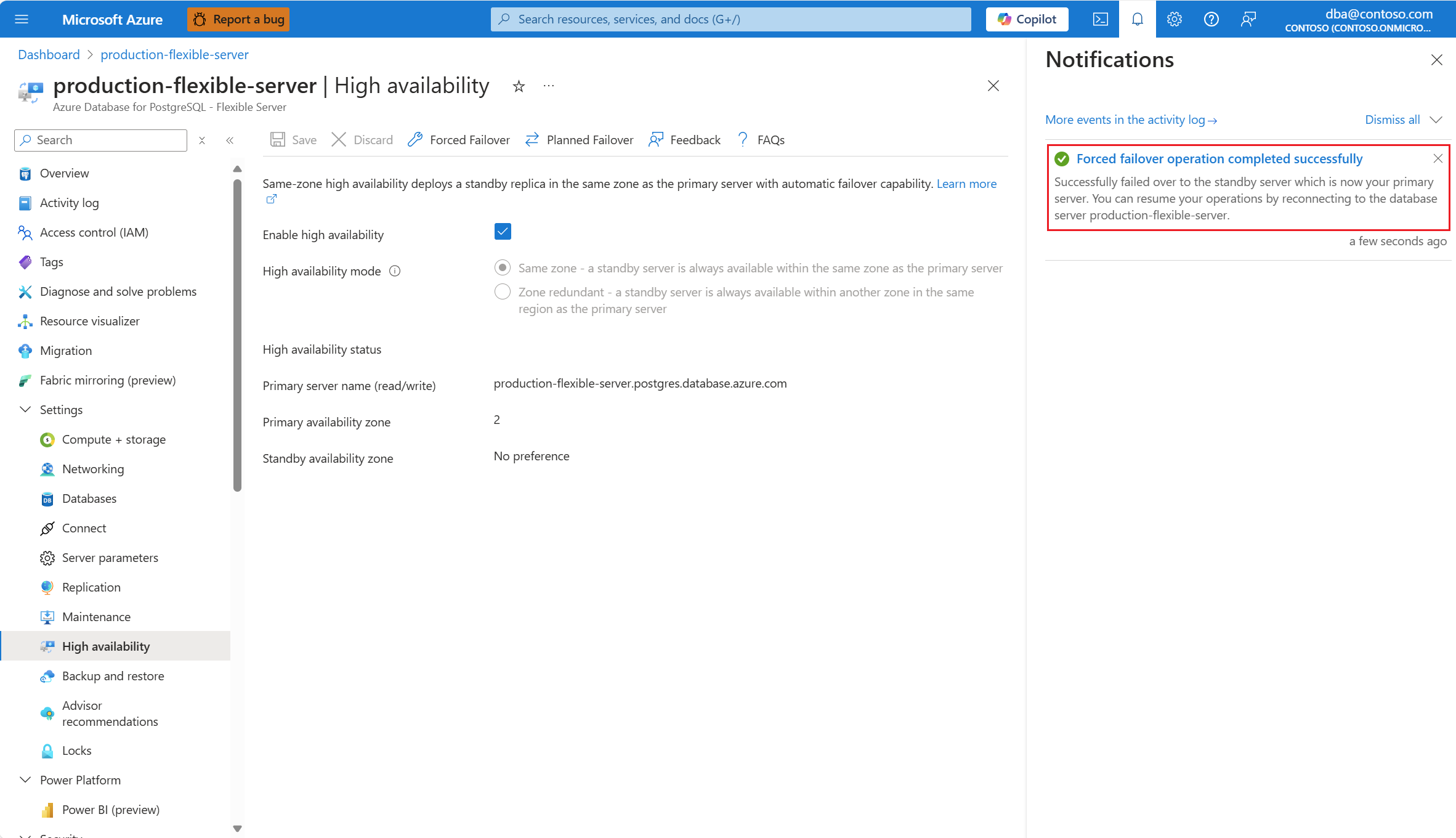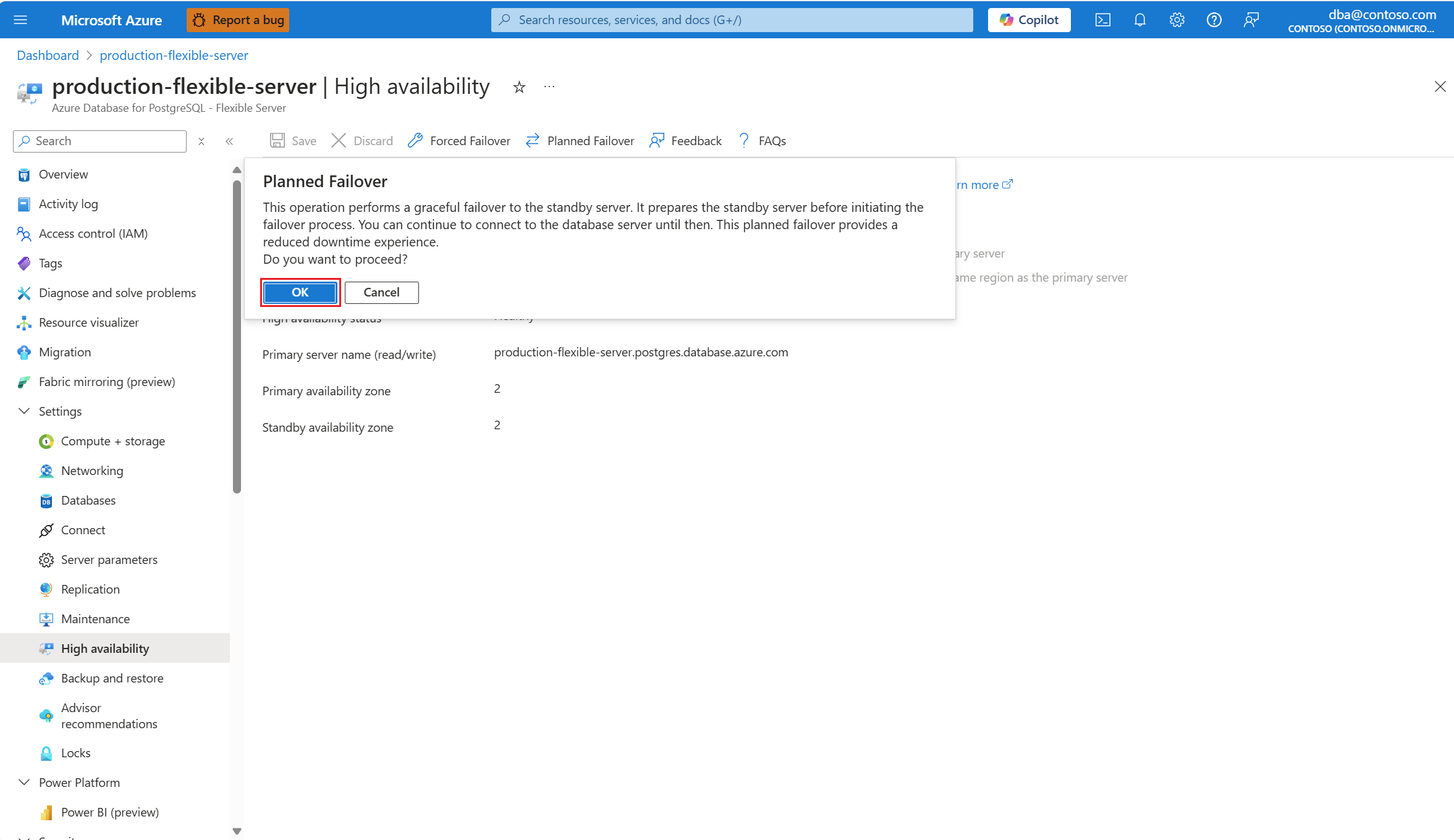設定高可用性
適用於: 適用於 PostgreSQL 的 Azure 資料庫 - 彈性伺服器
適用於 PostgreSQL 的 Azure 資料庫 - 彈性伺服器
本文說明如何在相同區域或區域備援部署模型中的 適用於 PostgreSQL 的 Azure 資料庫 彈性伺服器中啟用或停用高可用性設定。
高可用性功能會以實體方式部署主要和待命複本。 這兩個復本都可以在相同的可用性區域內布建,或根據您選擇的部署模型,在不同的區域上布建。 如需詳細資訊,請參閱高可用性概念。 您可以在建立 適用於 PostgreSQL 的 Azure 資料庫 彈性伺服器時啟用高可用性,或在建立伺服器之後執行。
重要
適用於 PostgreSQL 的 Azure 資料庫彈性伺服器 (v5 HA) 計費模型更新: 4 月,我們針對已啟用高可用性 (HA) 的伺服器 v5 SKU 實施計費模型更新。 這項變更旨在同時考慮主要和待命伺服器,以正確反映費用。 在這項變更之前,我們只向主伺服器收取客戶的費用不正確。 使用 v5 SKU 且已啟用 HA 的伺服器的客戶現在會看到計費數量乘以 2。 此更新不會影響 v4 和 v3 SKU。
為現有伺服器啟用高可用性的步驟
使用 Azure 入口網站:
選取您的 適用於 PostgreSQL 的 Azure 資料庫 彈性伺服器。
在資源功能表中的 [設定] 區段底下,選取 [高可用性]。
如果未啟用高可用性,[ 啟用高可用性 ] 複選框隨即取消核取。
此外, 高可用性狀態 會顯示為 [未啟用]。
選取 [ 啟用高可用性] 複選框以啟用選項。
它會顯示 相同的區域 和 區域備援 選項。 如果您選擇 [相同區域],則會在與主伺服器相同的可用性區域中建立待命伺服器。
注意
如果建立伺服器的區域不支援具有區域備援的高可用性,區域 備 援選項會呈現灰色並停用。
停用高可用性的步驟
使用 Azure 入口網站:
在伺服器布建期間啟用高可用性的步驟
使用 Azure 入口網站:
注意
如果建立伺服器的區域不支援具有區域備援的高可用性,區域 備 援選項會呈現灰色並停用。
起始強制故障轉移的步驟
請遵循下列步驟,強制將主伺服器故障轉移至 適用於 PostgreSQL 的 Azure 資料庫 彈性伺服器中的待命伺服器。 起始強制故障轉移會立即關閉主伺服器,並觸發故障轉移至待命伺服器。 起始強制故障轉移適用於您想要測試非計劃性中斷所造成的故障轉移如何影響工作負載的情況。
重要
請勿執行立即、連續的容錯移轉。 在故障轉移之間等待至少 15-20 分鐘。 這類等候可讓新的待命伺服器完全建立。
入口網站上回報的整體端對端作業時間可能會比應用程式實際停機的時間還要長。 您應該從應用程式的觀點來測量停機時間。
使用 Azure 入口網站:
選取已啟用高可用性的 適用於 PostgreSQL 的 Azure 資料庫 彈性伺服器。
在資源功能表中的 [設定] 區段底下,選取 [高可用性]。
如果高可用性模式設定為 區域備援 模式,您可能會想要記下指派給 主要可用性區域 和 待命可用性區域的值,因為它們應該在故障轉移作業完成後反轉。
選取 [強制故障轉移 ] 以起始手動故障轉移程式。 對話框會通知您預期的停機時間,直到故障轉移完成為止。 如果您決定繼續,請選取 [ 起始強制故障轉移]。
似乎有一個通知提到故障轉移正在進行中。
故障轉移至待命伺服器完成後,通知會通知您作業完成。
如果高可用性模式設定為區域備援,請確認主要可用性區域和待命可用性區域的值現在已反轉。
起始計劃性故障轉移的步驟
請遵循下列步驟,在 適用於 PostgreSQL 的 Azure 資料庫 彈性伺服器中執行從主伺服器到待命伺服器的計劃性故障轉移。 起始此作業會先準備待命伺服器,然後執行故障轉移。 此故障轉移作業提供最少的停機時間,因為它會正常故障轉移至待命伺服器。 這適用於發生非預期故障轉移之後的情況,而且您想要將主伺服器帶回您慣用的可用性區域。
重要
請勿執行立即、連續的容錯移轉。 在故障轉移之間等待至少 15-20 分鐘。 這類等候可讓新的待命伺服器完全建立。
建議您在低活動期間執行計劃性故障轉移。
入口網站上回報的整體端對端作業時間可能會比應用程式實際停機的時間還要長。 您應該從應用程式的觀點來測量停機時間。
使用 Azure 入口網站:
選取已啟用高可用性的 適用於 PostgreSQL 的 Azure 資料庫 彈性伺服器。
在資源功能表中的 [設定] 區段底下,選取 [高可用性]。
如果高可用性模式設定為 區域備援 模式,您可能會想要記下指派給 主要可用性區域 和 待命可用性區域的值,因為它們應該在故障轉移作業完成後反轉。
選取 [ 計劃性故障轉移 ] 以起始手動故障轉移程式。 對話框會通知您預期的停機時間,直到故障轉移完成為止。 如果您決定繼續,請選取 [ 起始計劃性故障轉移]。
似乎有一個通知提到故障轉移正在進行中。
故障轉移至待命伺服器完成後,通知會通知您作業完成。
如果高可用性模式設定為區域備援,請確認主要可用性區域和待命可用性區域的值現在已反轉。
特殊考量
在 適用於 PostgreSQL 的 Azure 資料庫 彈性伺服器上啟用或停用高可用性並不會變更其他設定,包括網路設定、防火牆設定、伺服器參數或備份保留。 啟用或停用高可用性是在線作業,不會影響您的應用程式連線和作業。
支援部署在相同區域中的這兩個復本的高可用性,並可在 適用於 PostgreSQL 的 Azure 資料庫 - 彈性伺服器的所有區域中使用。 不過,具有區域備援的 高可用性僅適用於特定區域。
高載層不支援高可用性。 它只支援一 般用途 或 記憶體優化 層。
如果您在包含單一可用性區域的區域中部署伺服器,則只能在同一區域模式中啟用高可用性。 如果區域在未來使用多個可用性區域增強,您可以部署新的 適用於 PostgreSQL 的 Azure 資料庫 彈性伺服器,並將高可用性設定為相同的區域或區域備援。 不過,對於區域包含單一可用性區域時部署在區域中的任何實例,您無法直接在區域備援模式中啟用高可用性。 因應措施是,您可以將這些實例還原到新的實例,然後在還原的伺服器上啟用區域備援高可用性。
- 請依照 適用於 PostgreSQL 的 Azure 資料庫 彈性伺服器的時間點還原中提供的指示,使用最新的還原點,在新的實例上還原現有的實例。
- 建立新的伺服器之後, 請啟用具有區域備援的高可用性。
- 在資料驗證之後,您可以選擇刪除舊的伺服器。
- 請確定已修改用戶端 連接字串,以指向新還原的實例。
![顯示 [高可用性] 頁面的螢幕快照。](media/how-to-configure-high-availability/high-availability-disabled.png)
![顯示未啟用高可用性時[啟用高可用性] 複選框未核取的螢幕快照。](media/how-to-configure-high-availability/high-availability-not-enabled.png)
![顯示未啟用高可用性狀態為 [未啟用] 的螢幕快照。](media/how-to-configure-high-availability/high-availability-not-enabled-status.png)

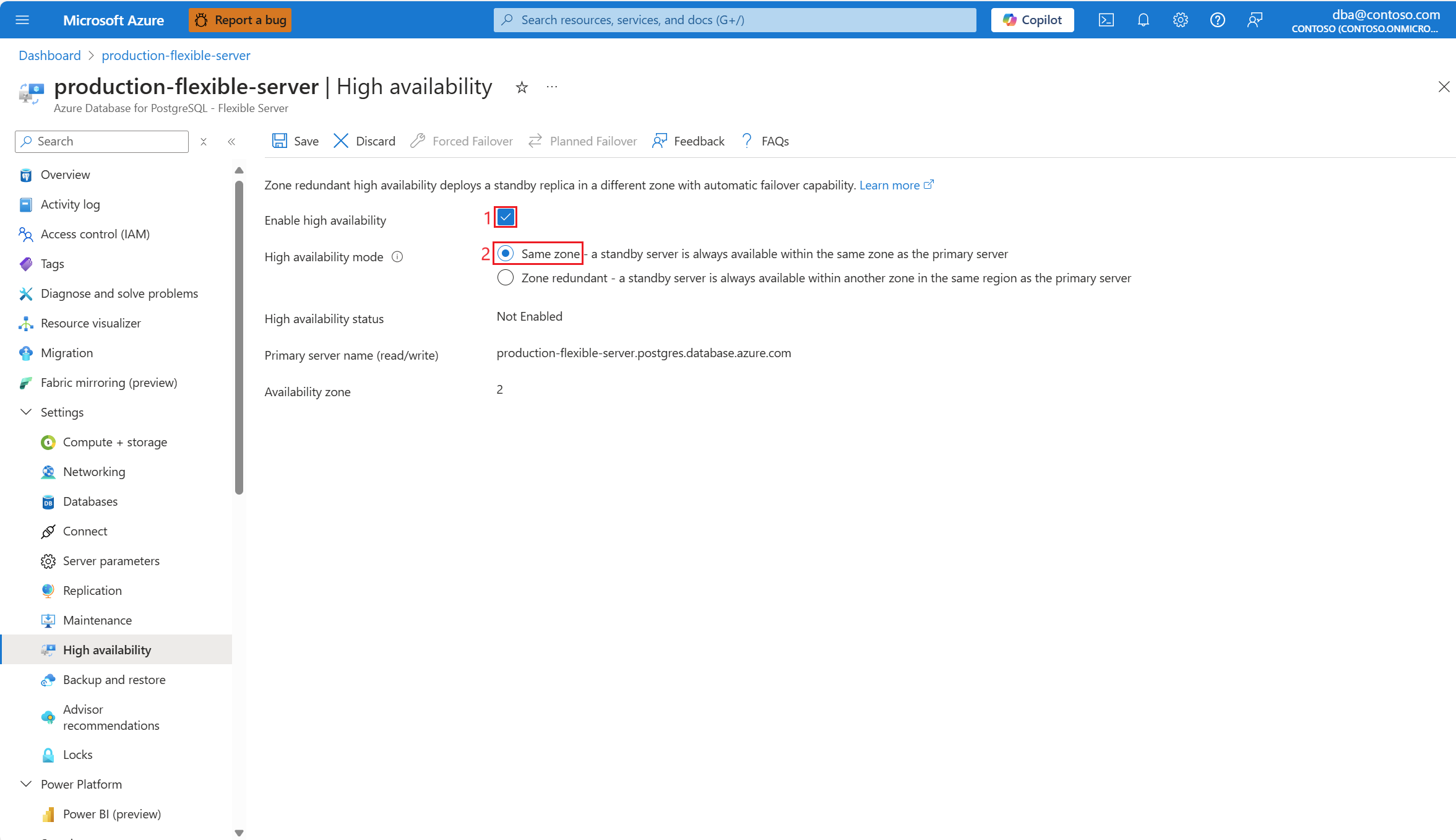
![顯示 [高可用性] 頁面的螢幕快照,當您在部署於與主要伺服器不同的區域中部署待命伺服器時,啟用高可用性。](media/how-to-configure-high-availability/high-availability-zone-redundant.png)
![此螢幕快照顯示 [高可用性] 頁面,以及如何選取特定區域,當您在與主要伺服器不同的區域中部署待命伺服器時,啟用高可用性。](media/how-to-configure-high-availability/high-availability-zone-redundant-zone-selection.png)
![顯示 [儲存] 按鈕的螢幕快照。](media/how-to-configure-high-availability/enable-high-availability-save.png)
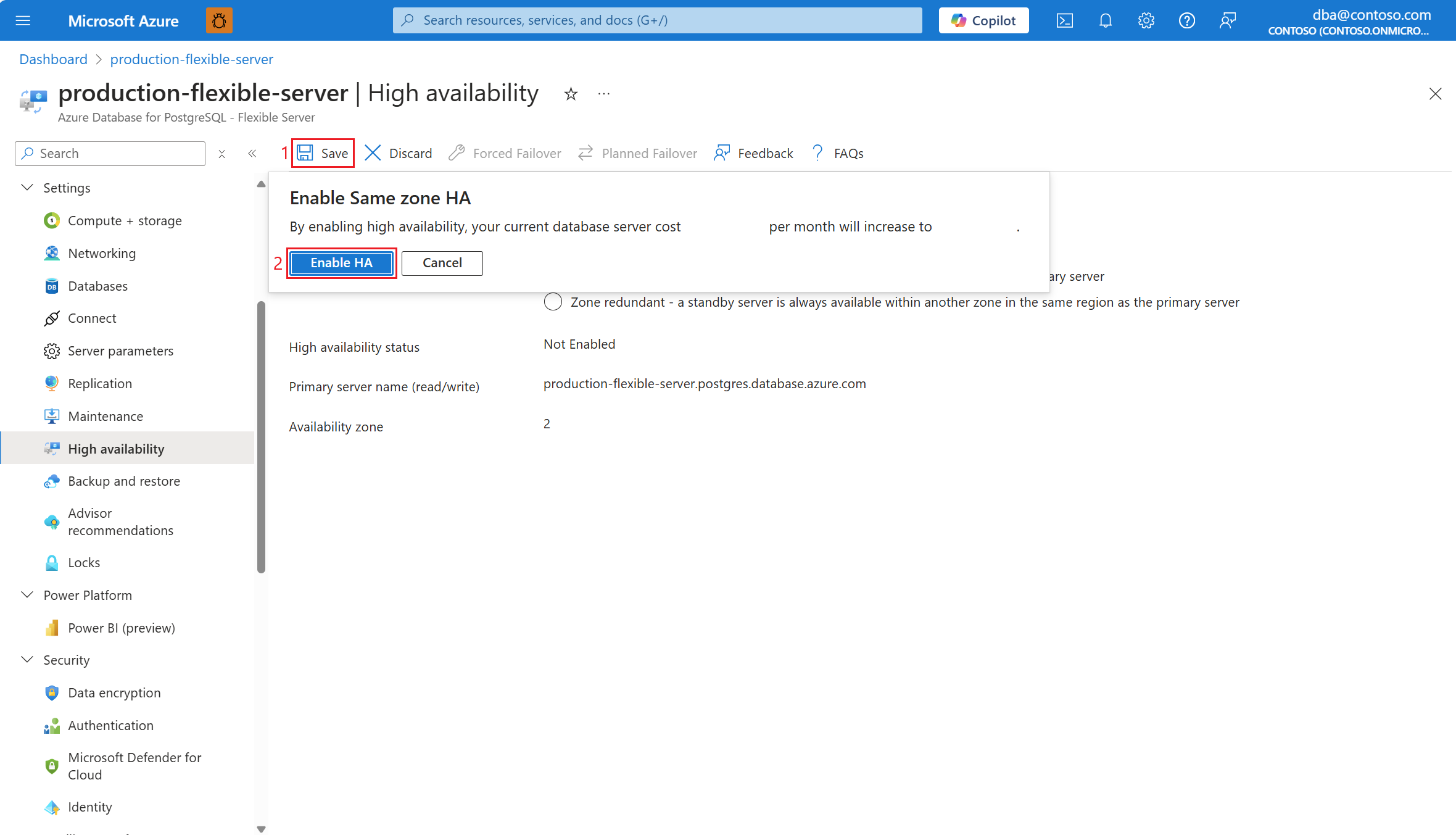
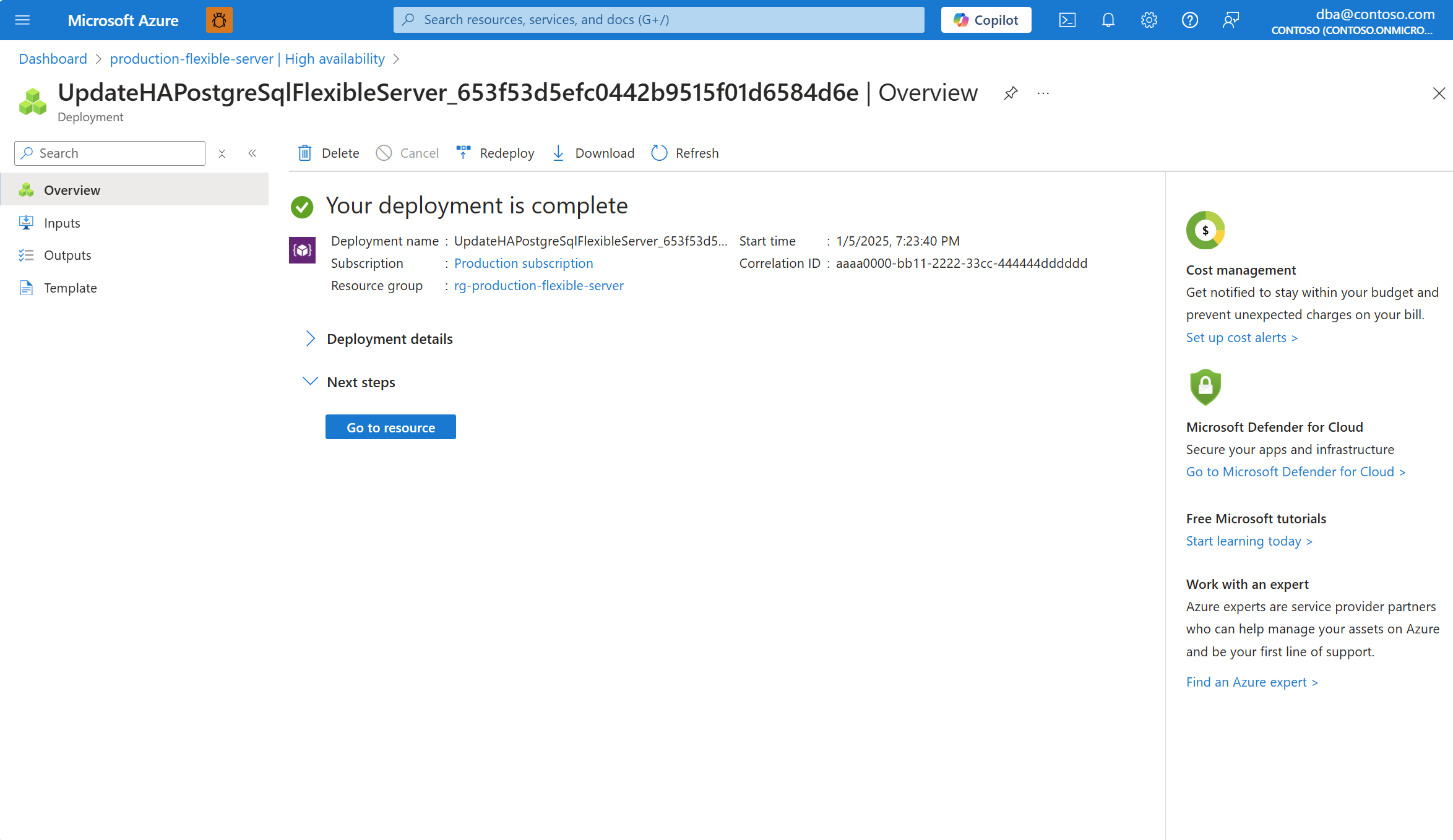
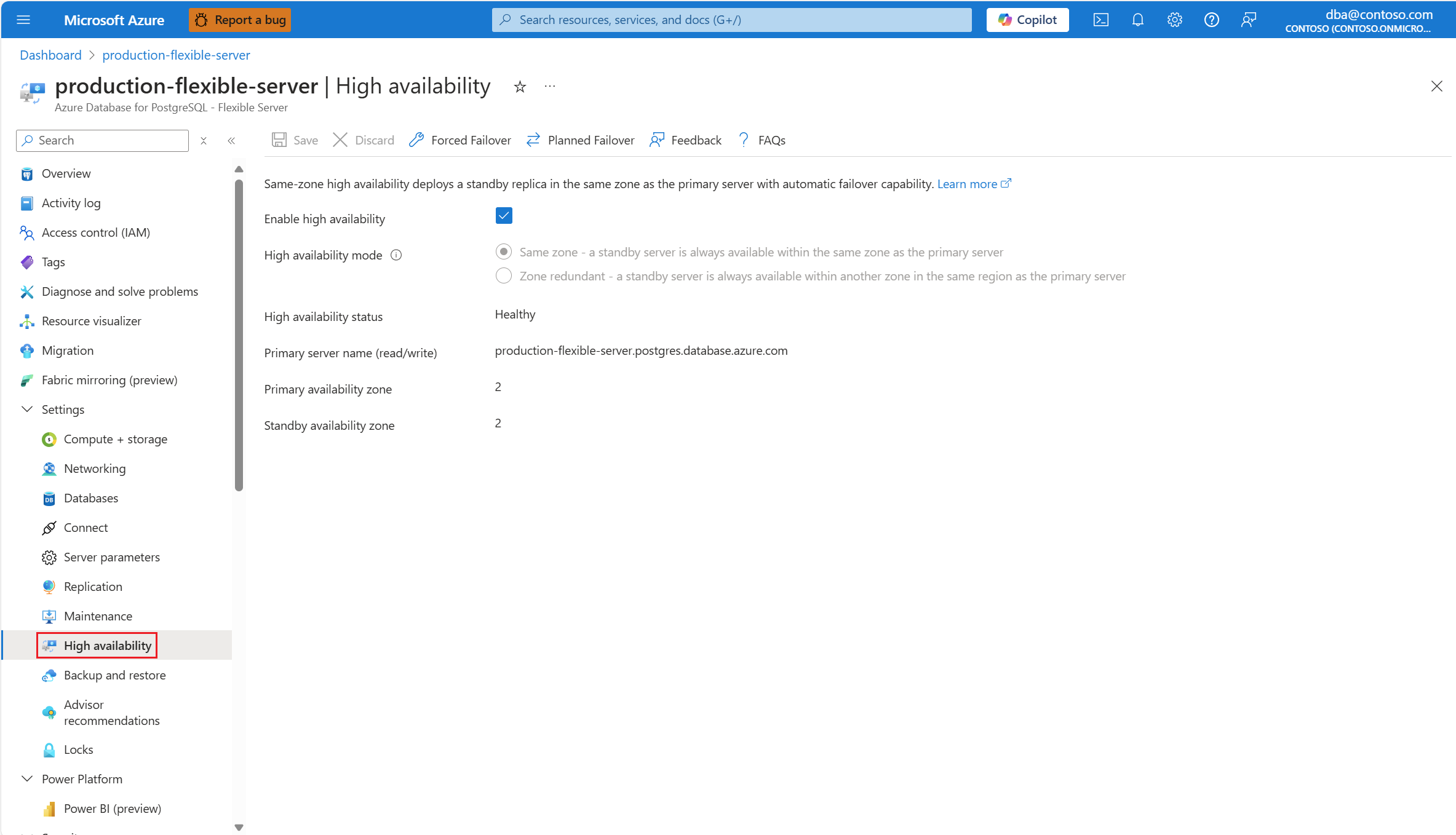
![顯示 [高可用性] 頁面的螢幕快照,其中已標示 [啟用高可用性] 複選框。](media/how-to-configure-high-availability/high-availability-enable-marked.png)
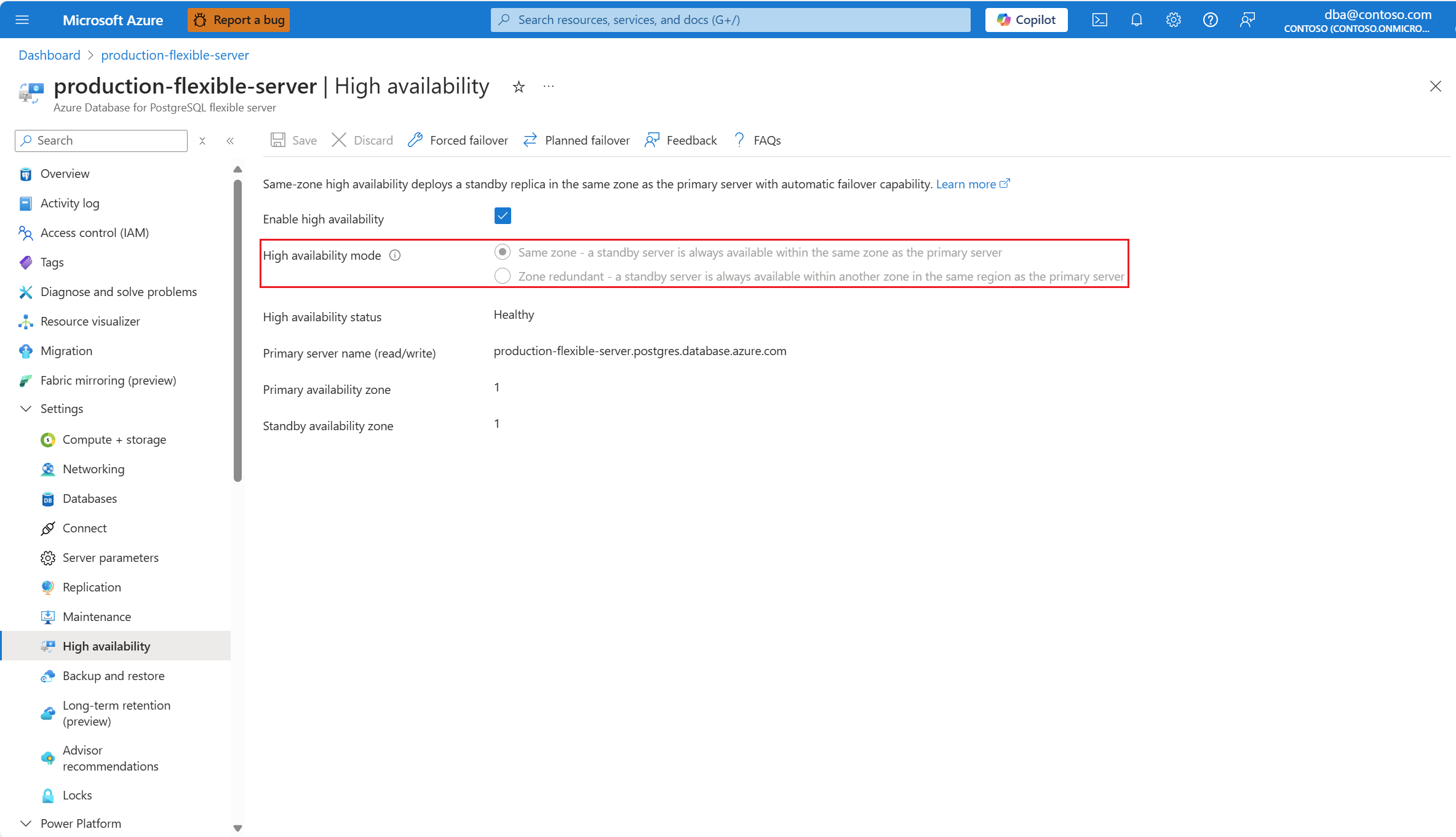
![顯示高可用性狀態顯示為 [狀況良好] 的螢幕快照。](media/how-to-configure-high-availability/high-availability-status.png)
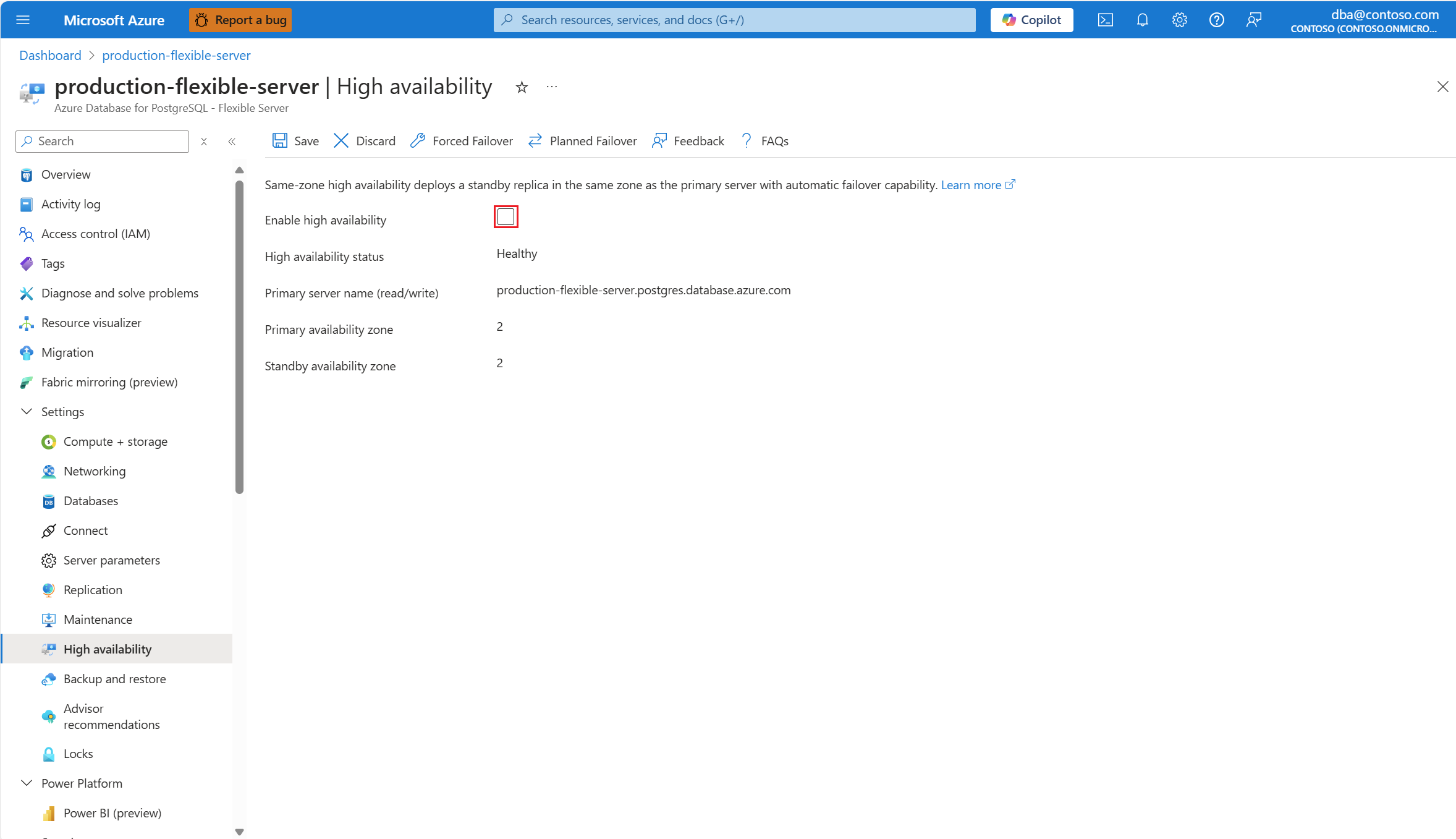
![顯示 [儲存] 按鈕以停用高可用性的螢幕快照。](media/how-to-configure-high-availability/disable-high-availability-save.png)
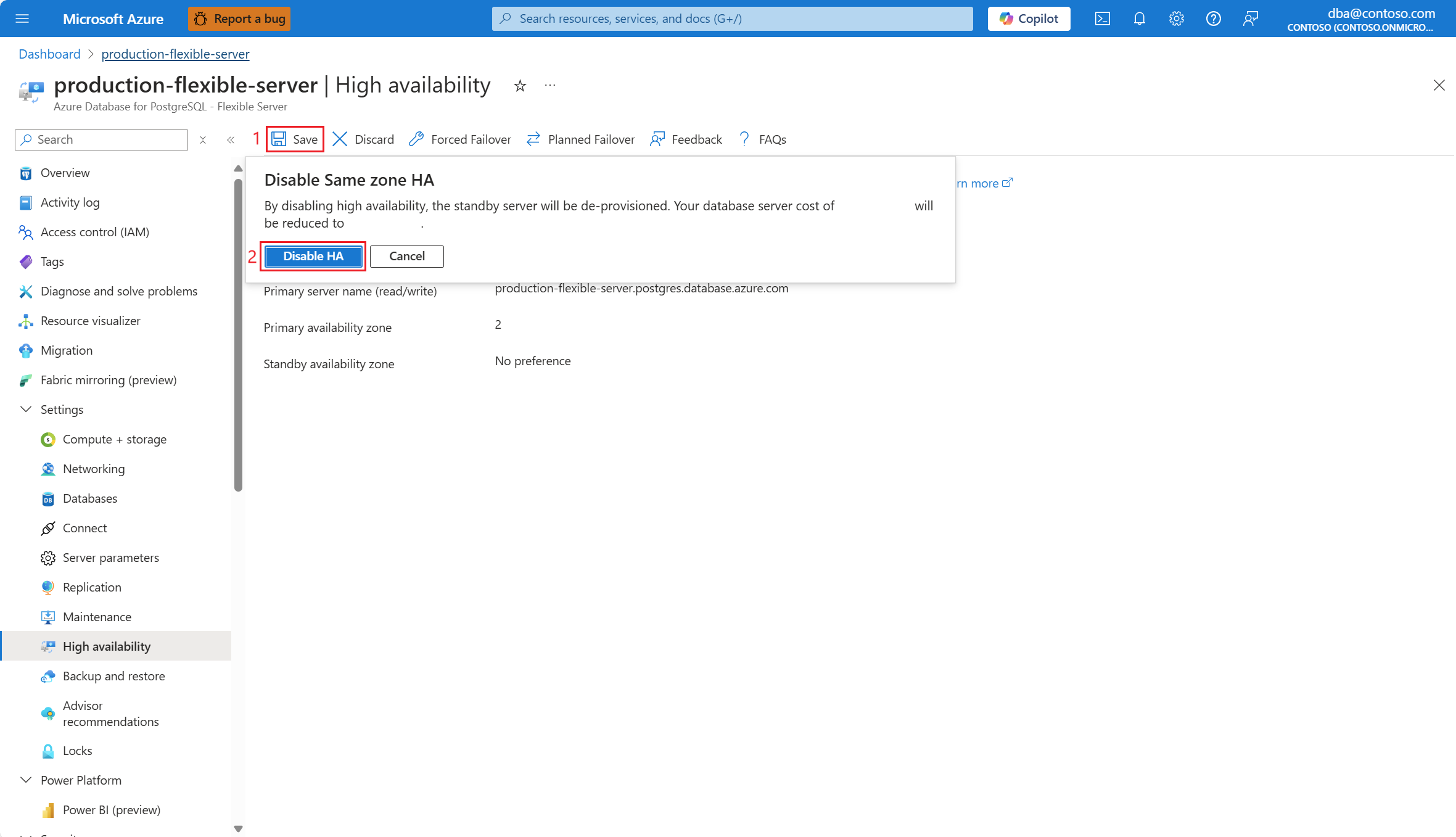
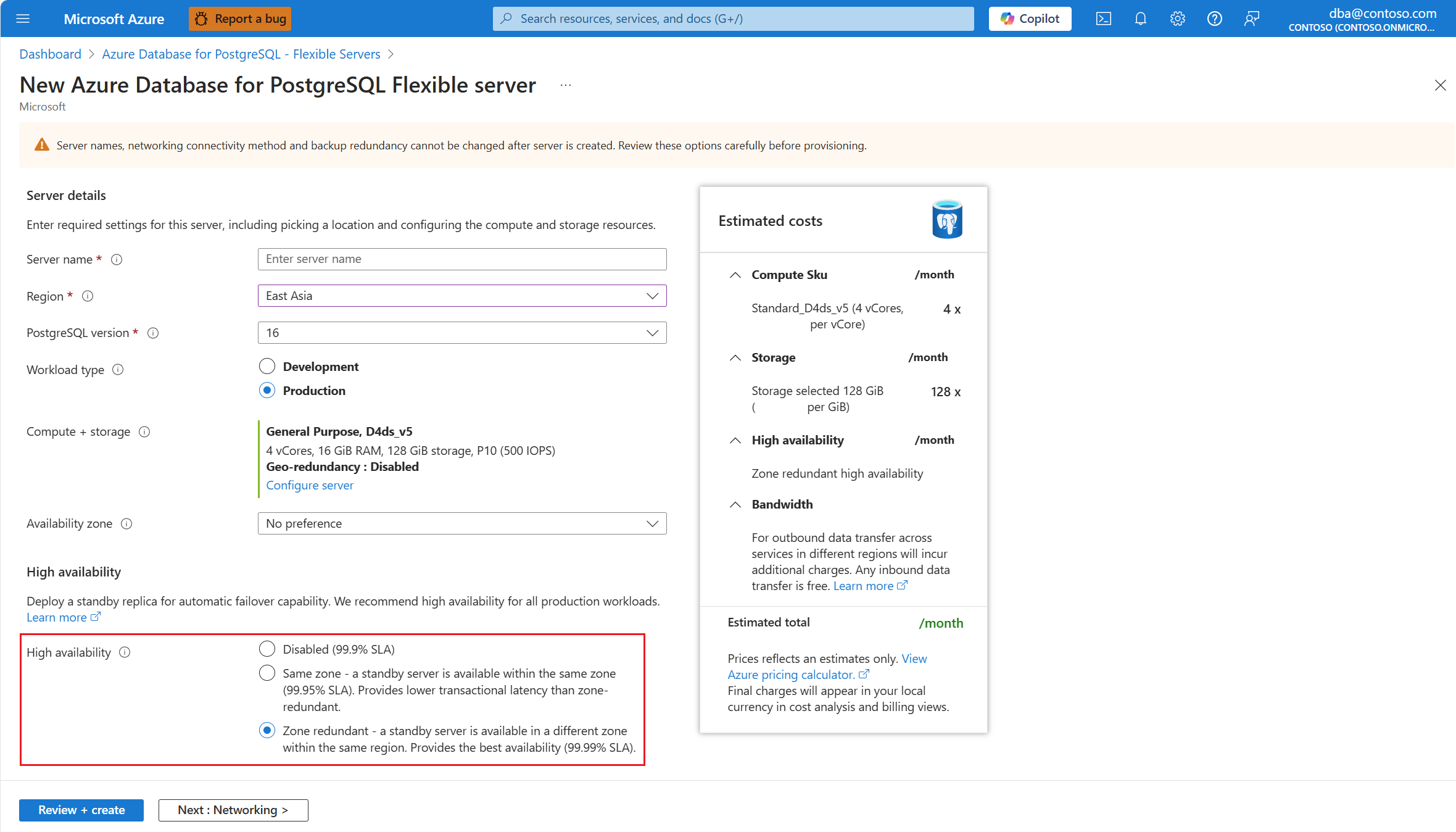
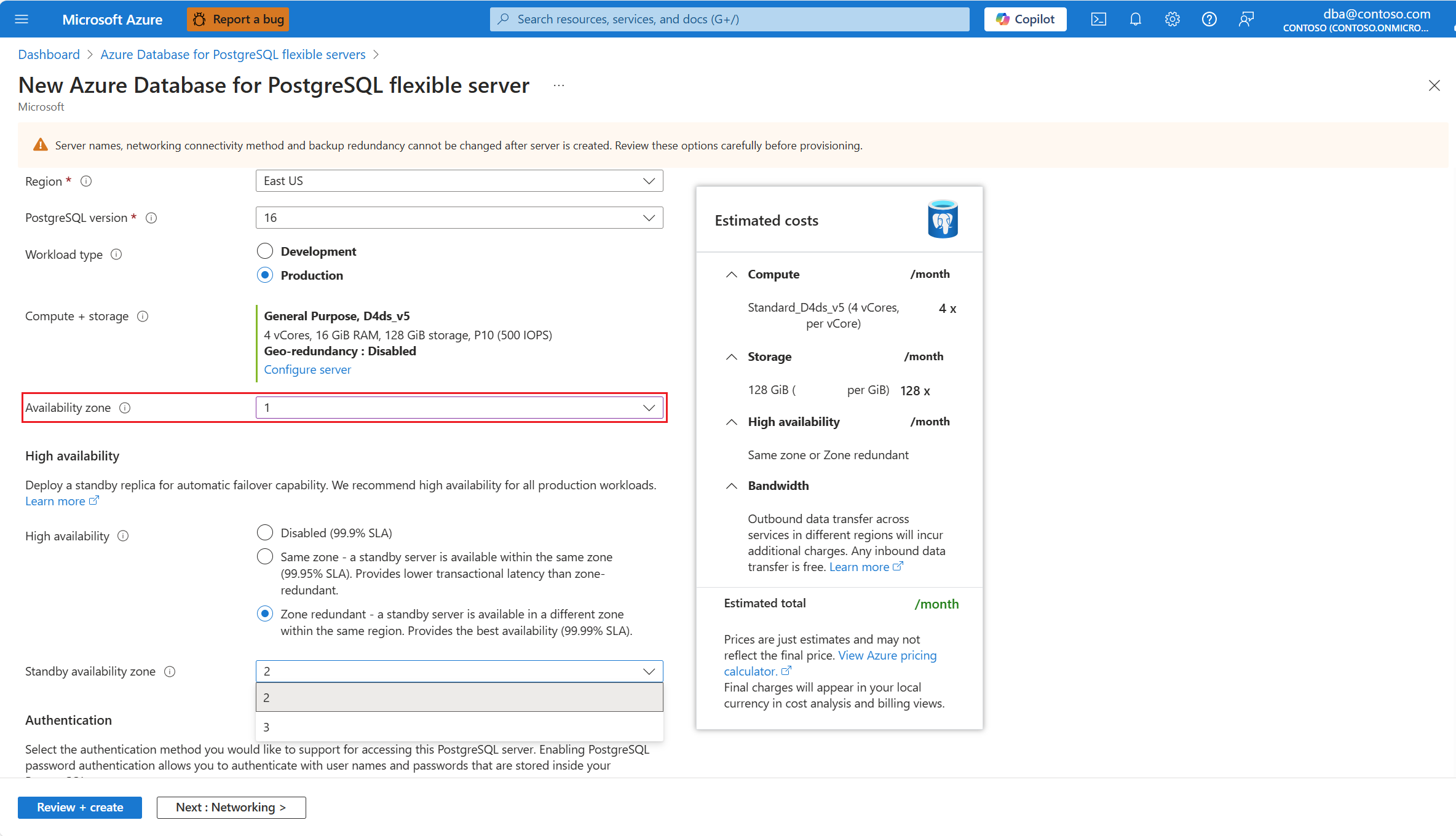
![顯示如何選取 [區域備援] 以讓待命伺服器建立在與主伺服器不同的區域中的螢幕快照。](media/how-to-configure-high-availability/high-availability-zone-redundant-server-provisioning-zone-redundant.png)